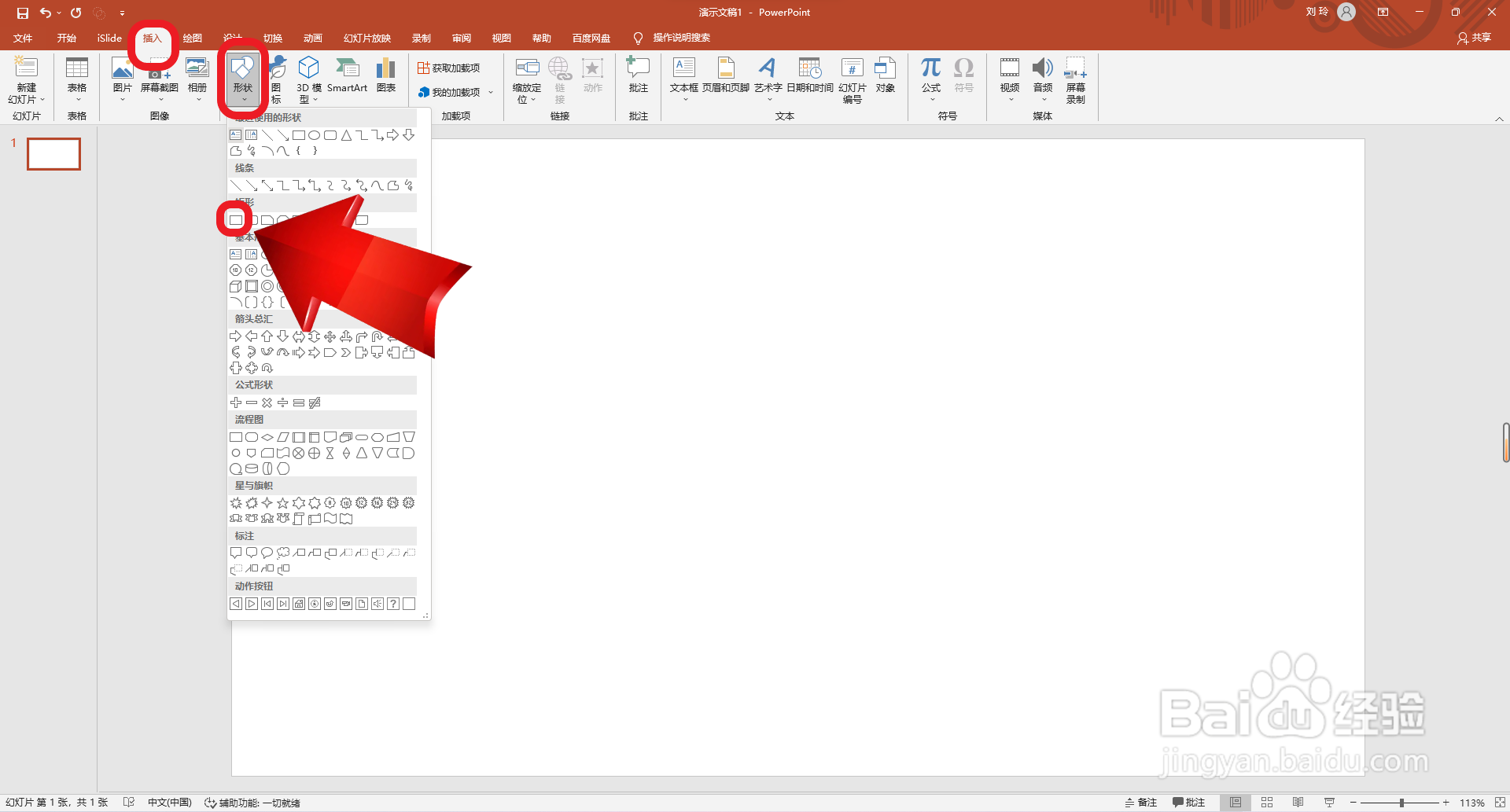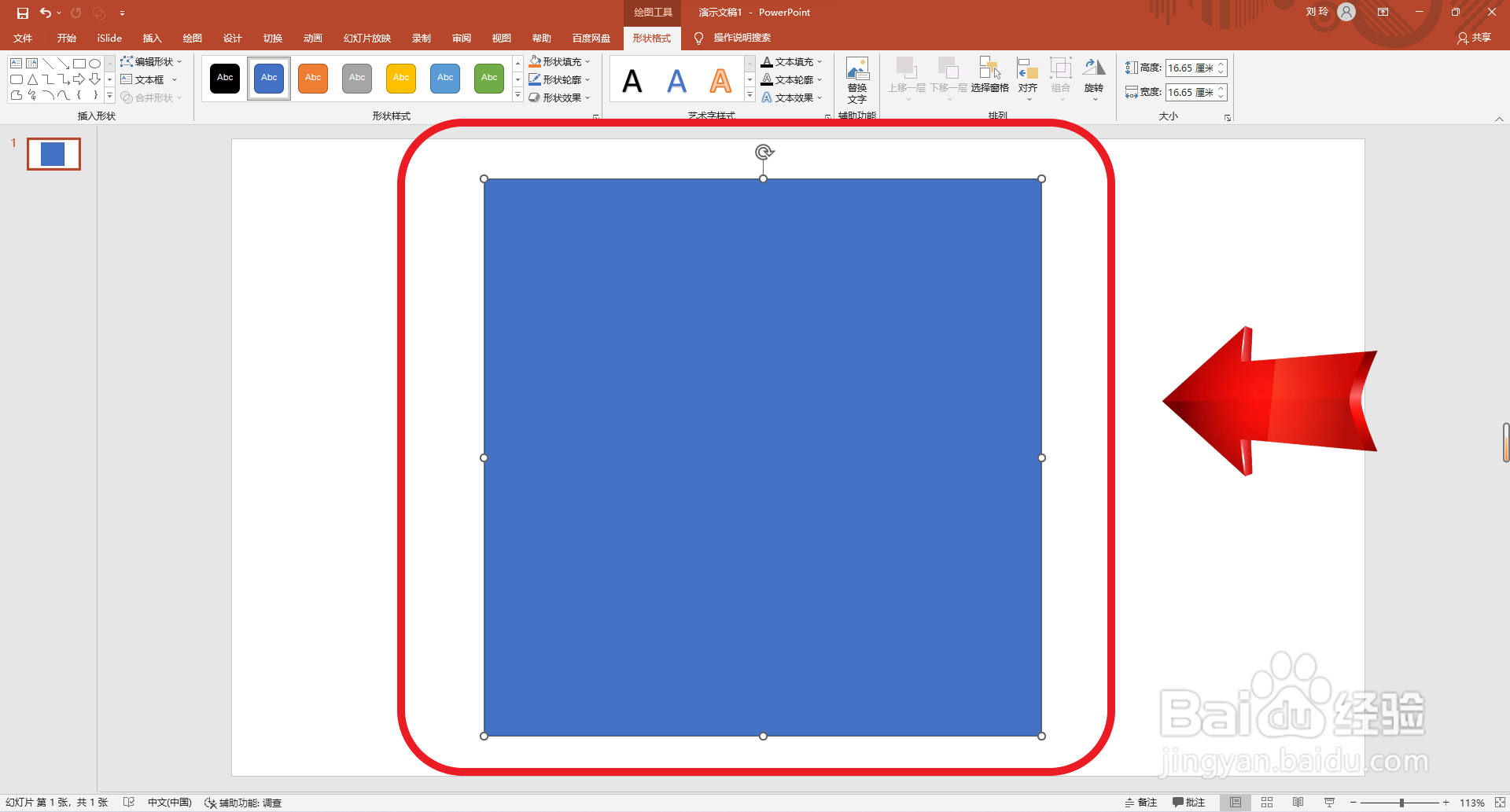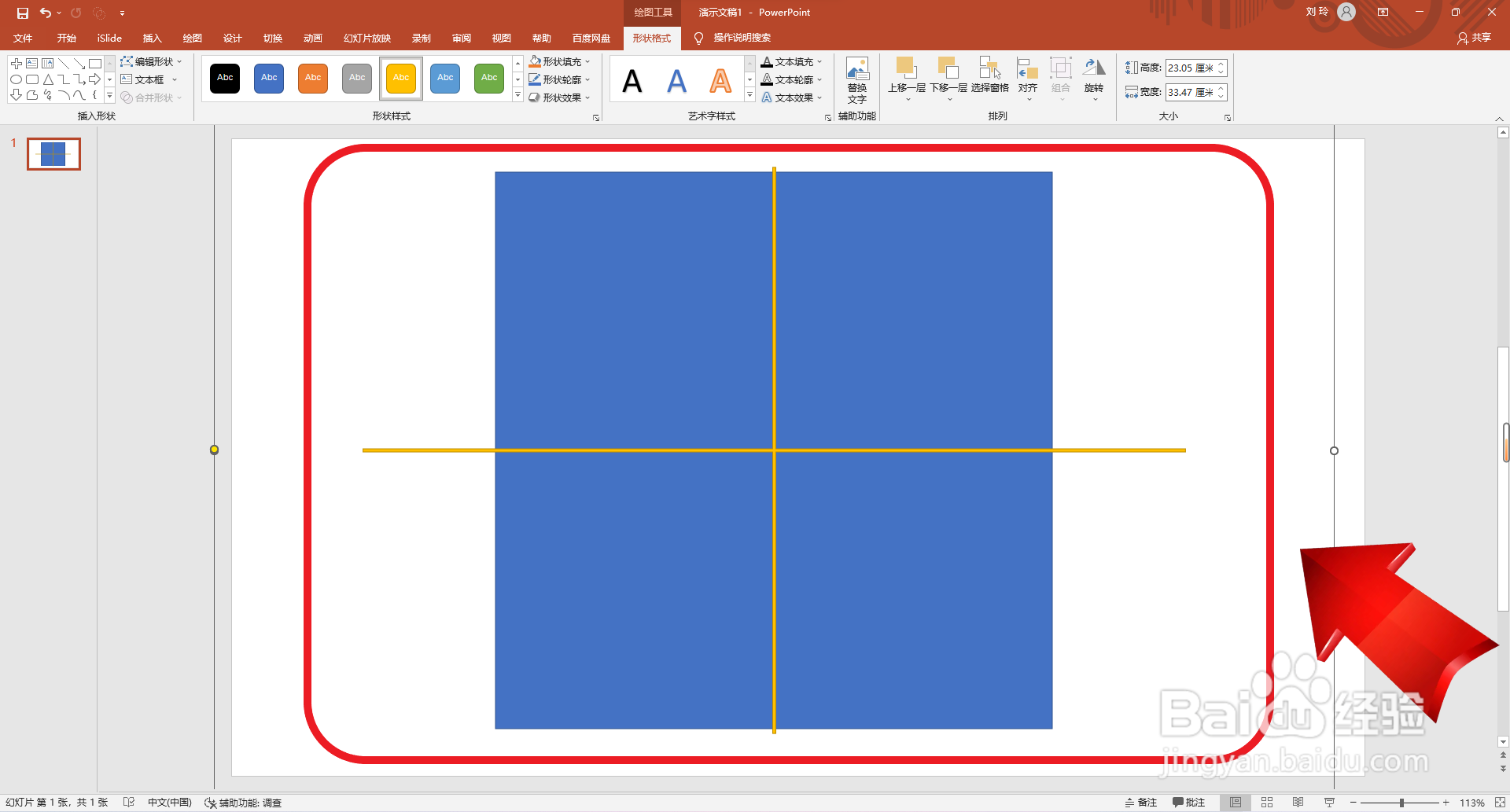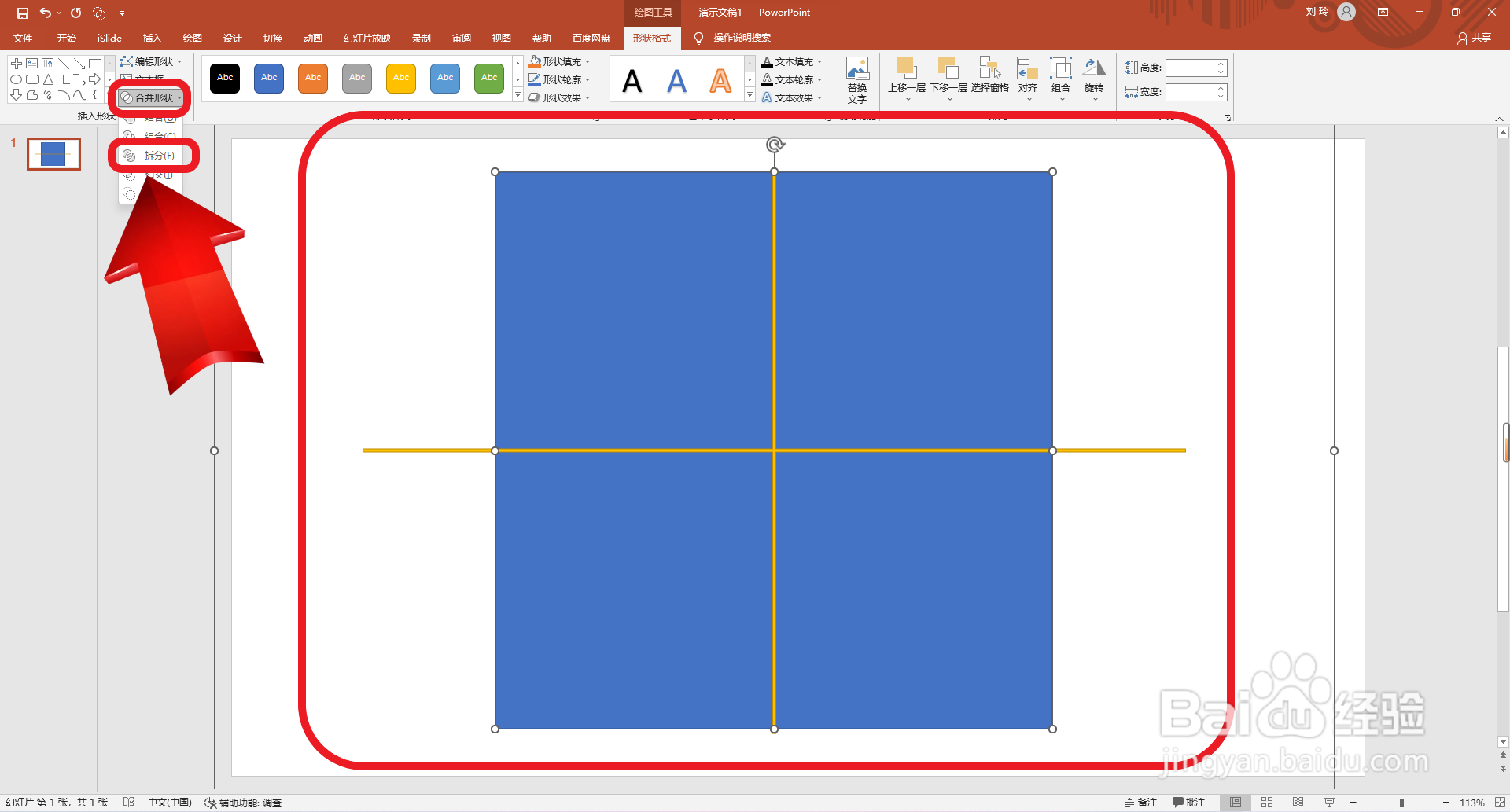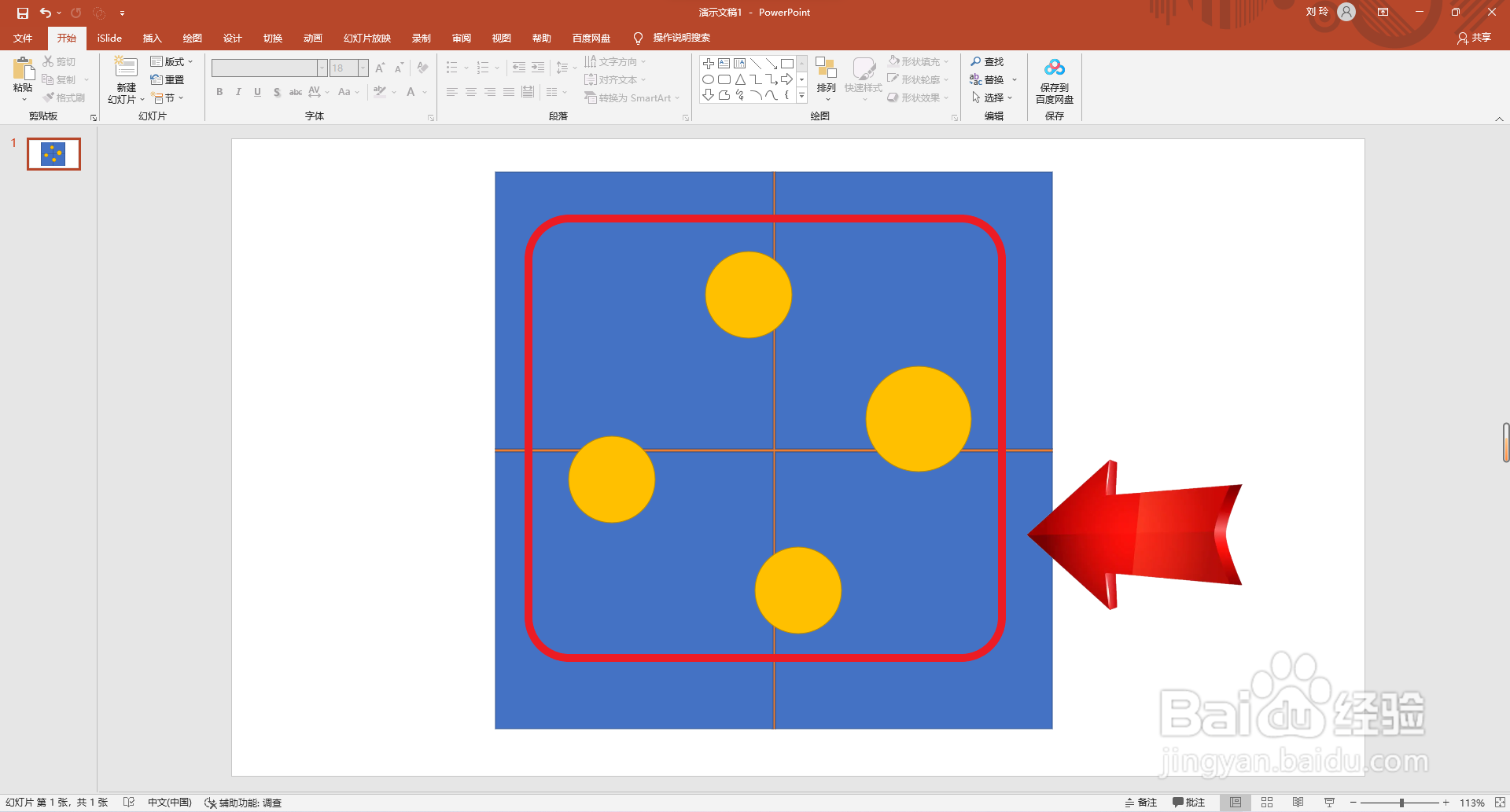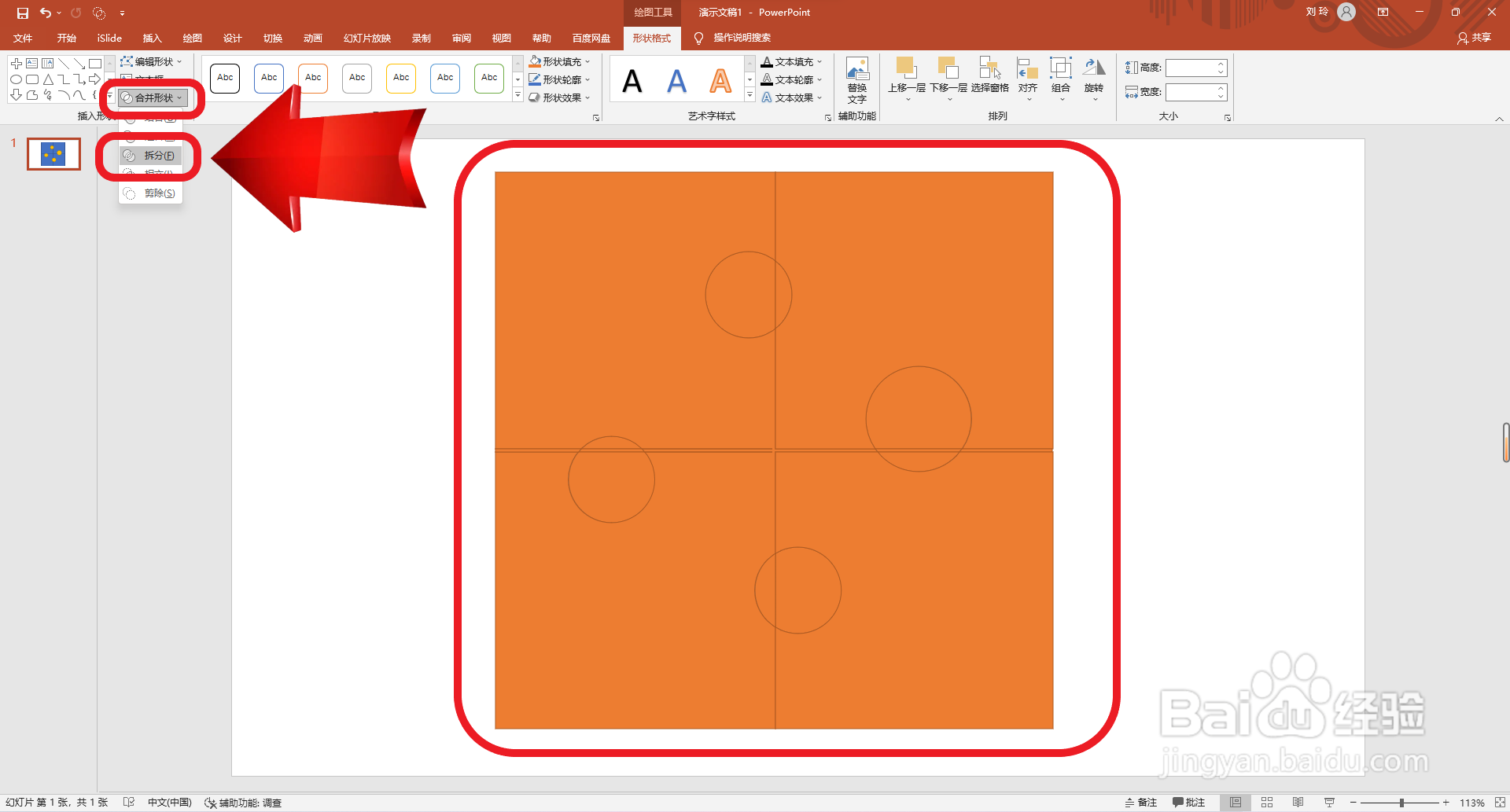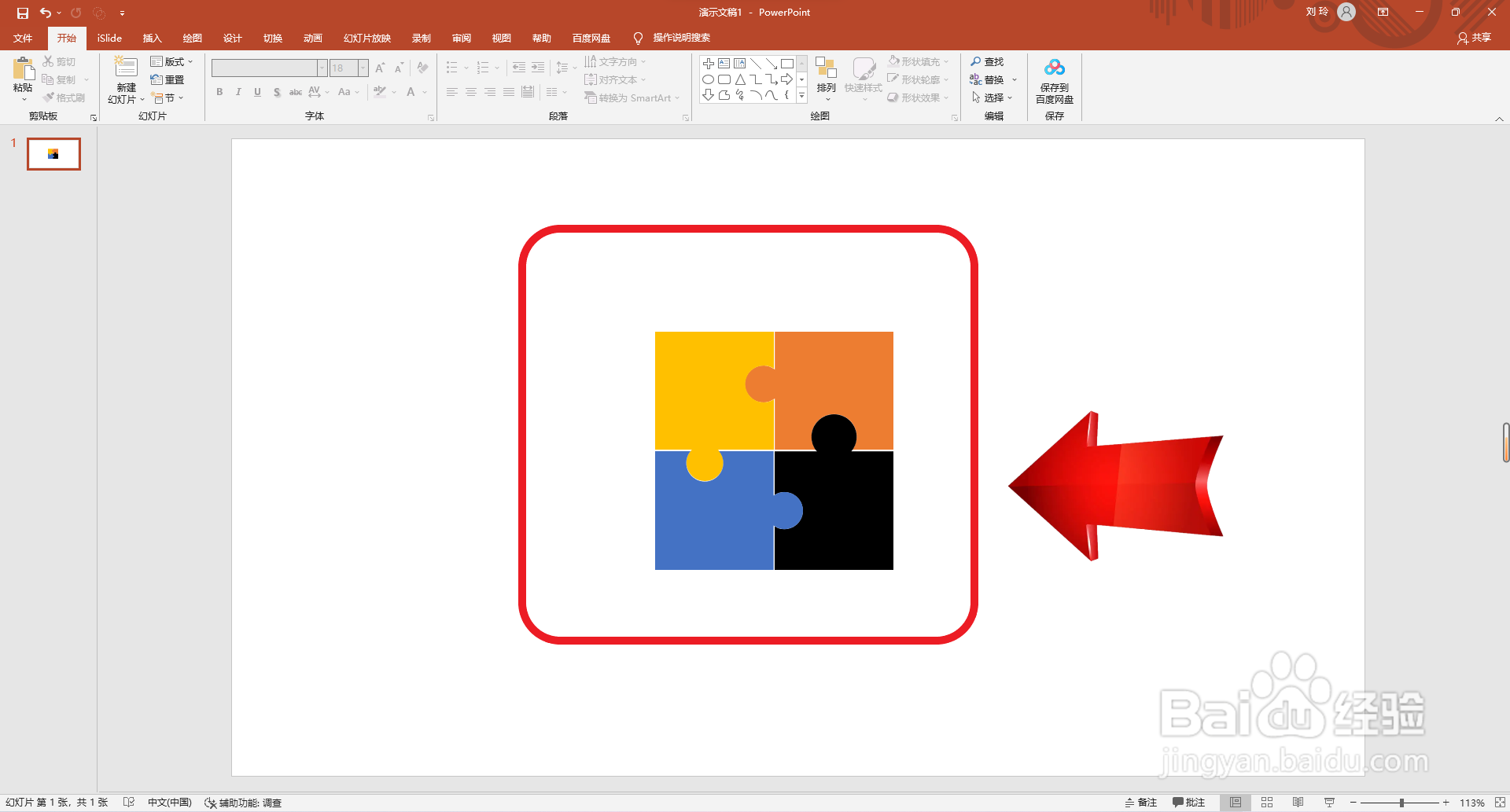PPT如何画“拼图”图标
1、首先点击打开ppt软件,点击“插入”主选项卡中的“形状”设置选项,点击插入“正方形”。
2、接着拖动鼠标绘制一个正方形。
3、再画一个“公式形状”“+”号。
4、然后点击选择正方形和“+”号,点击“合并形状”设置选项中的“拆分”,并点击删除多余的图形。
5、接着再画4个圆形,如图所示:
6、然后点击选择全部图形,点击“合并形状”设置选项中的“拆分”。
7、最后如图所示点击选择图形,点击“合并形状”设置选项中的“结合”。这样就好了。
声明:本网站引用、摘录或转载内容仅供网站访问者交流或参考,不代表本站立场,如存在版权或非法内容,请联系站长删除,联系邮箱:site.kefu@qq.com。
阅读量:39
阅读量:78
阅读量:26
阅读量:39
阅读量:32